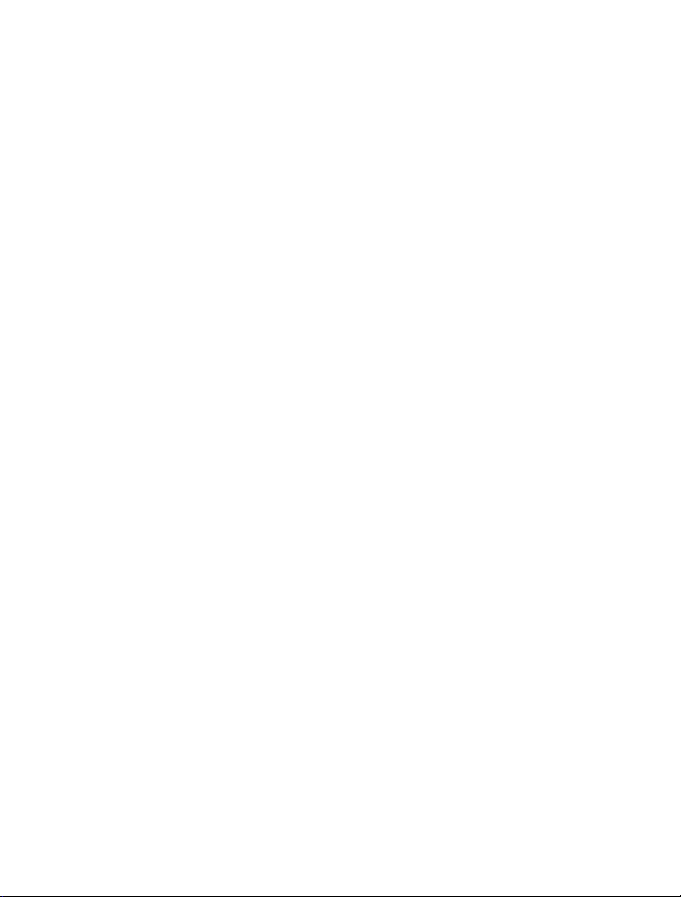
Nokia C2–05 Användarhandbok
Utgåva 1.2
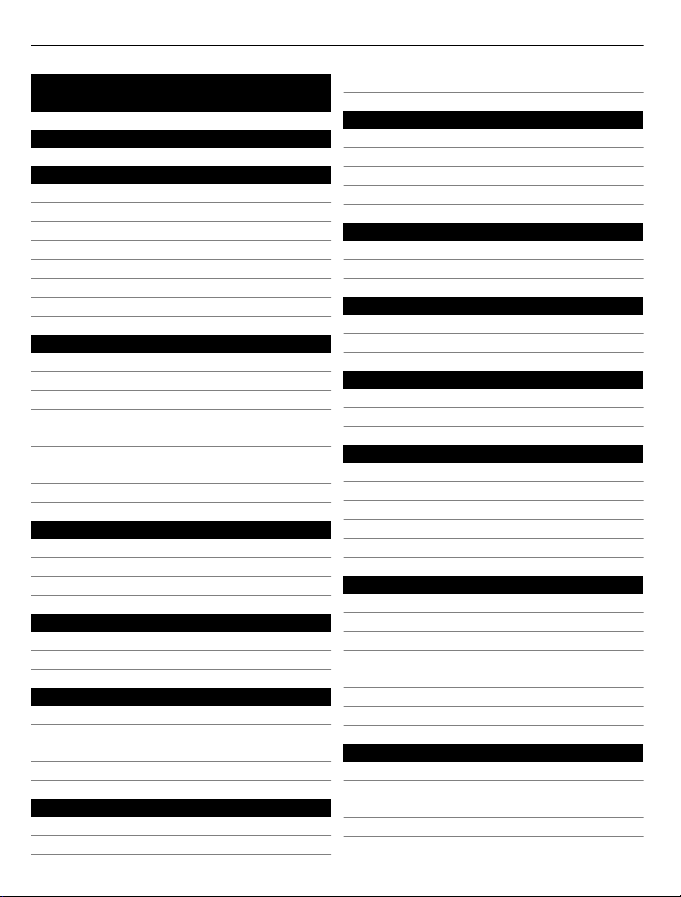
2Innehåll
Innehåll
Säkerhet 4
Komma i gång 5
Knappar och delar 5
Sätta i SIM-kort och batteri 6
Sätta i ett minneskort 7
Ladda batteriet 8
Slå på eller stänga av telefonen 9
GSM-antenn 10
Fästa en rem 10
Grundläggande användning 10
Koder 10
Låsa knapparna 11
Indikatorer 11
Kopiera kontakter eller bilder från en
tidigare telefon 12
Ändra volymen i ett samtal, en låt eller
ett videoklipp 12
Använd enheten offline 12
Samtal 13
Ringa ett samtal 13
Ringa det senast uppringda numret 13
Visa missade samtal 13
Kontakter 13
Spara ett namn och telefonnummer 13
Använda snabbuppringning 14
Skriva text 14
Växla mellan textinmatningslägen 14
Skriva med hjälp av vanlig
textinmatning 15
Använda automatisk textinmatning 15
Meddelanden 16
Skicka ett meddelande 16
Lyssna på röstmeddelanden 17
Skicka ett ljudmeddelande 17
Anpassa telefonen 17
Om startsidan 17
Anpassa din startsida 18
Lägg till genvägar på startsidan 18
Anpassa telefonens ringsignaler 18
Anslutbarhet 19
Bluetooth 19
USB-datakabel 20
Klocka 20
Ändra tid och datum 20
Alarmklocka 20
Musik och ljud 21
Mediaspelare 21
FM-radio 23
E-post och Chatt 24
Om e-post 24
Skicka ett e-postmeddelande 24
Läsa och svara på e-post 25
Om chatt 25
Chatta med dina vänner 25
Surfa på Internet 25
Om webbläsaren 25
Surfa på webben 26
Lägga till ett bokmärke 26
Anpassa en webbsida till telefonens
display 27
Spara på datakostnader 27
Rensa webbhistoriken 27
Nokia Services 28
Nokia Services 28
Tillgänglighet och kostnader för
Nokia Services 28
Använd Nokia Services 28
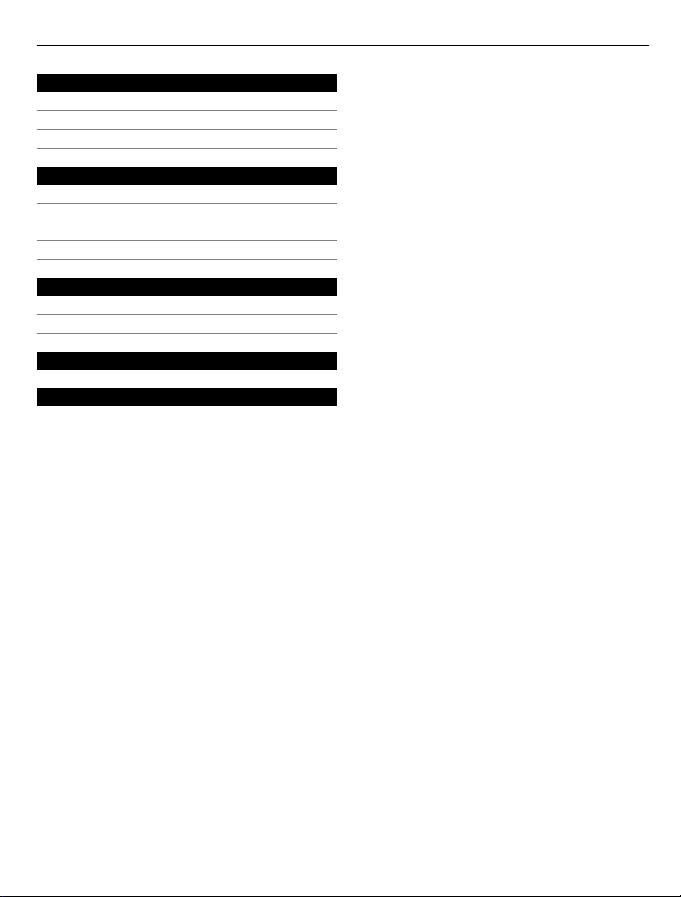
Bilder och videor 28
Ta en bild 28
Spela in ett videoklipp 29
Skicka en bild eller en video 29
Anvisningar och hjälp i enheten 29
Support 29
Prenumerera på tjänsten Tips och
erbjudanden 30
Hålla telefonen uppdaterad 30
Var rädd om miljön 32
Spara energi 32
Återvinna 33
Produkt- och säkerhetsinformation 33
Index 39
Innehåll 3
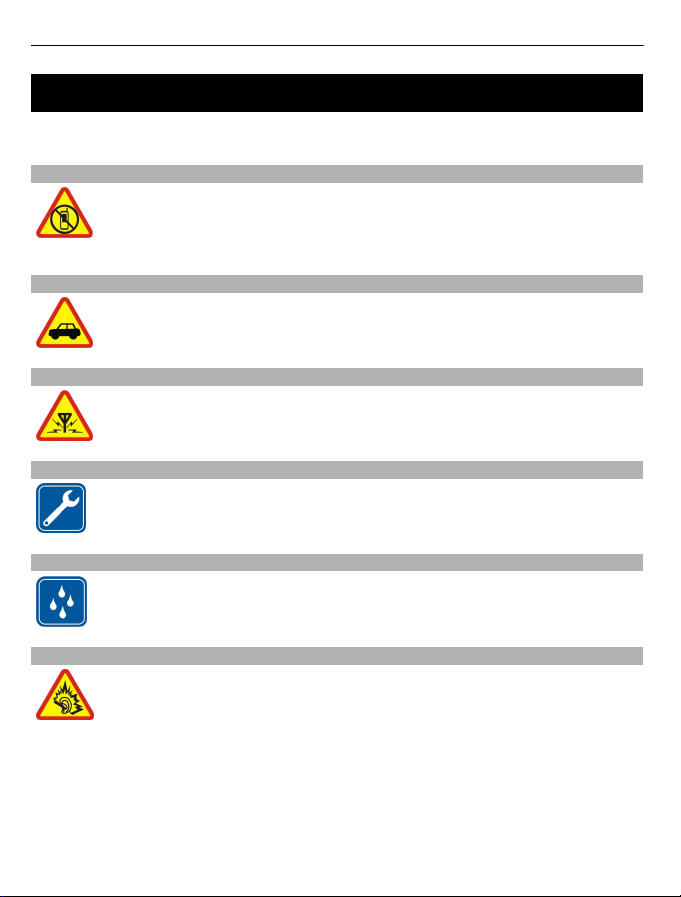
4Säkerhet
Säkerhet
Läs igenom dessa enkla anvisningar. Att inte följa dem kan vara farligt eller olagligt.
Läs hela användarhandboken för mer information.
STÄNG AV ENHETEN I SKYDDADE OMRÅDEN
Stäng av enheten när det inte är tillåtet att använda mobiltelefon eller där
den kan orsaka störningar eller fara, t.ex. i flygplan, på sjukhus eller i
närheten av medicinsk utrustning, bränsle, kemikalier eller
sprängningsarbeten. Följ alla anvisningar i skyddade områden.
TRAFIKSÄKERHETEN KOMMER I FÖRSTA HAND
Följ den lokala lagstiftningen. När du kör bil bör du alltid se till att hålla
händerna fria för själva körningen. Tänk på trafiksäkerheten i första hand.
STÖRNINGAR
Alla trådlösa enheter kan drabbas av störningar som kan påverka deras
prestanda.
KVALIFICERAD SERVICE
Installation eller reparation av produkten får endast utföras av kvalificerad
personal.
HÅLL ENHETEN TORR
Enheten är inte vattenbeständig. Håll den torr.
SKYDDA DIN HÖRSEL
Lyssna genom headsetet på måttlig ljudnivå och håll inte enheten nära örat
när högtalaren används.
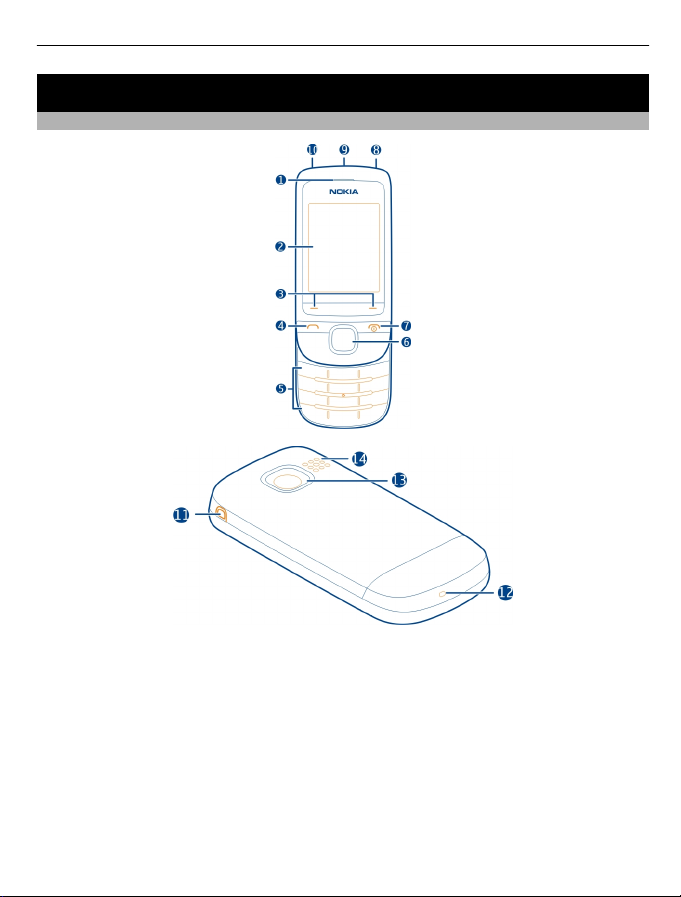
Komma i gång
Knappar och delar
Komma i gång 5
1 Hörlur
2 Display
3 Väljarknappar
4 Ring
5 Knappsats
6 Navi™-knapp (bläddringsknapp)
7 Avsluta/strömbrytare
8 Nokia AV-kontakt (3.5 mm)
9 Micro-USB-kontakt
10 Kontakt för laddare
11 Hål för handledsrem
12 Mikrofon
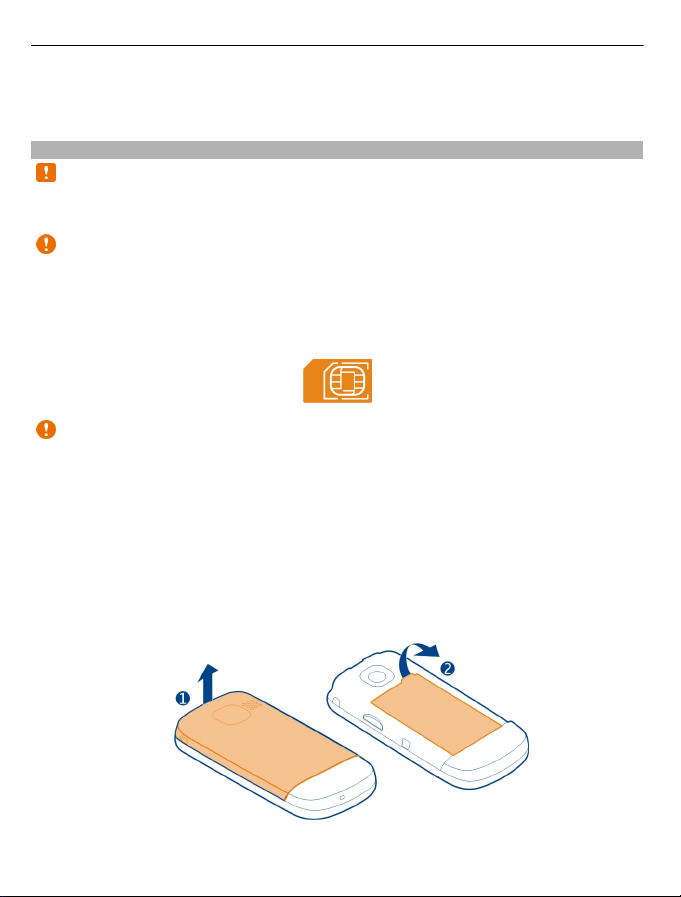
6 Komma i gång
13 Kameralins
14 Högtalare
Sätta i SIM-kort och batteri
Obs: Stäng av enheten och ta bort laddaren och andra enheter innan du avlägsnar
eventuella skal. Undvik att vidröra elektroniska komponenter när du byter eventuella
skal. Förvara och använd alltid enheten med skalen på.
Viktigt! Använd inte ett mini-UICC SIM-kort, också känd som ett micro-SIM-kort,
ett micro-SIM-kort med en adapter eller ett SIM-kort som har en mini-UICCutstansning (se bilden) i enheten. Ett micro-SIM-kort är mindre än standard-SIMkortet. Enheten stöder inte användning av micro-SIM-kort och användning av
inkompatibla SIM-kort kan skada både kortet och enheten, och data på kortet kan gå
förlorade.
Viktigt! Förhindra att SIM-kortet skadas genom att alltid ta ut batteriet innan du
sätter i eller tar ut kortet.
Det batteri som ska användas med telefonen heter BL-4C. Använd alltid
originalbatterier från Nokia.
SIM-kortet och dess kontakter kan enkelt skadas av repor och vid böjning. Var
försiktig vid hantering, insättning och borttagning av kortet.
1 Placera fingret i fördjupningen längst upp på telefonen och lyft försiktigt och ta
bort bakstycket (1).
2 Lyft ut batteriet om batteriet är isatt (2).
3 Sätt i eller ta ur SIM-kortet (3 eller 4). Se till att kortets kontaktyta är vänd nedåt.
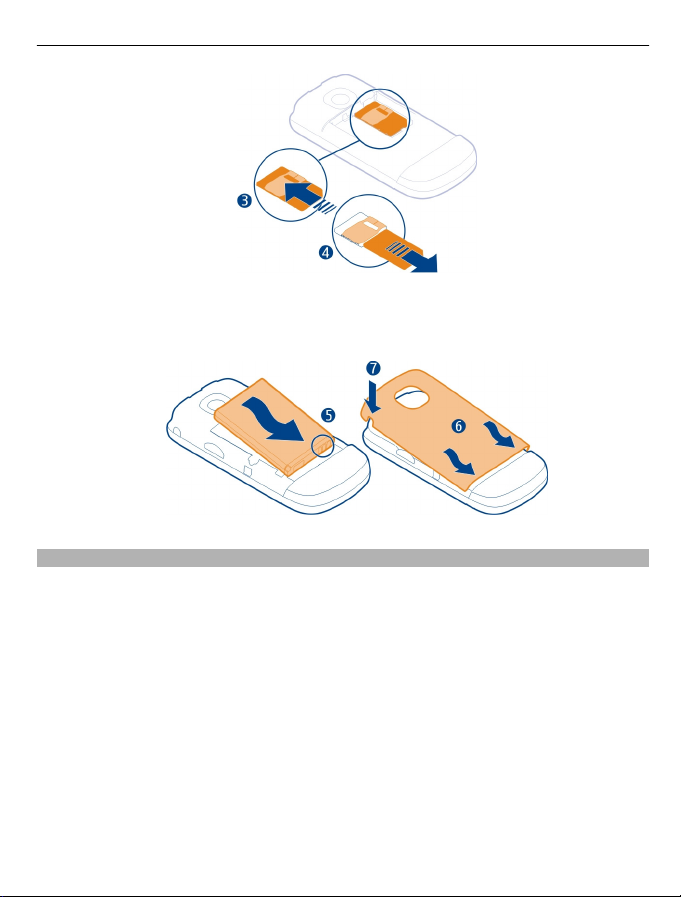
Komma i gång 7
4 Matcha batteriets kontakter med batterifacket och sätt i batteriet (5). Du sätter
tillbaka bakstycket genom att först rikta in de nedre hakarna mot sina hål (6) och
sedan trycka på bakstycket tills det låses på plats (7).
Sätta i ett minneskort
Använd endast kompatibla minneskort som godkänts av Nokia för användning
tillsammans med enheten. Inkompatibla kort kan skada både kortet och enheten, och
data på kortet kan gå förlorade.
Din telefon stöder minneskort som rymmer högst 32 GB.
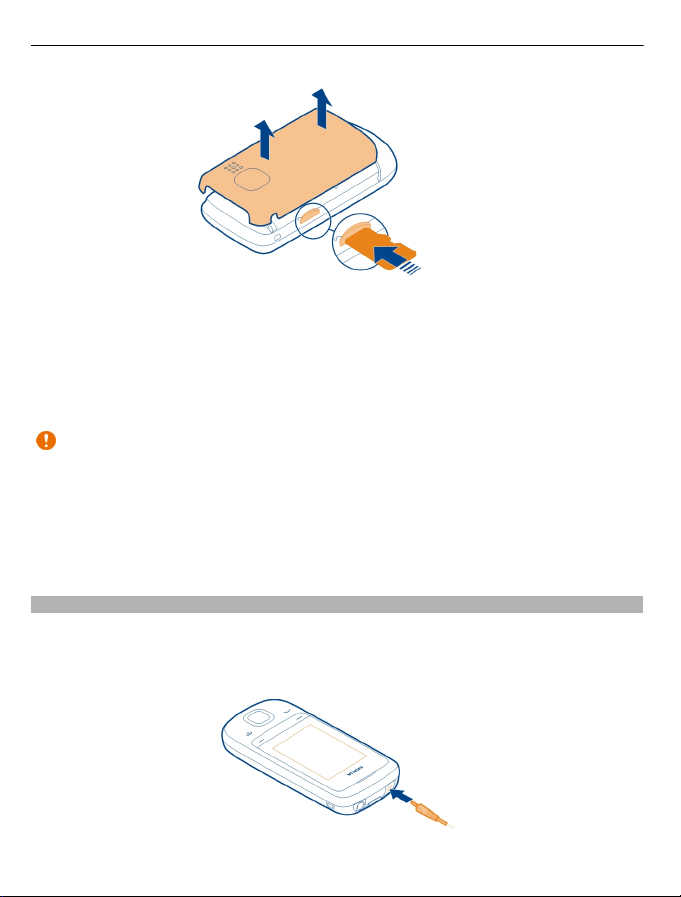
8 Komma i gång
1 Lossa telefonens bakstycke.
2 Se till att minneskortets kontaktyta är vänd nedåt och sätt i kortet. Skjut in kortet
tills det sitter på plats.
3 Sätt tillbaka telefonens bakstycke.
Ta bort minneskortet
Viktigt! Ta inte ut minneskortet när det används. Om du gör det kan du skada både
kortet och enheten, och data på kortet kan gå förlorade.
Du kan ta bort eller byta ut minneskortet utan att stänga av telefonen.
1 Lossa telefonens bakstycke.
2 Tryck in kortet tills det släpper och dra ut kortet.
3 Sätt tillbaka telefonens bakstycke.
Ladda batteriet
Batteriet laddas delvis på fabriken, men du kan behöva ladda det innan du slår på
telefonen för första gången.
Om telefonen visar att batterinivån är låg gör du följande:
1 Anslut laddaren till ett vägguttag.
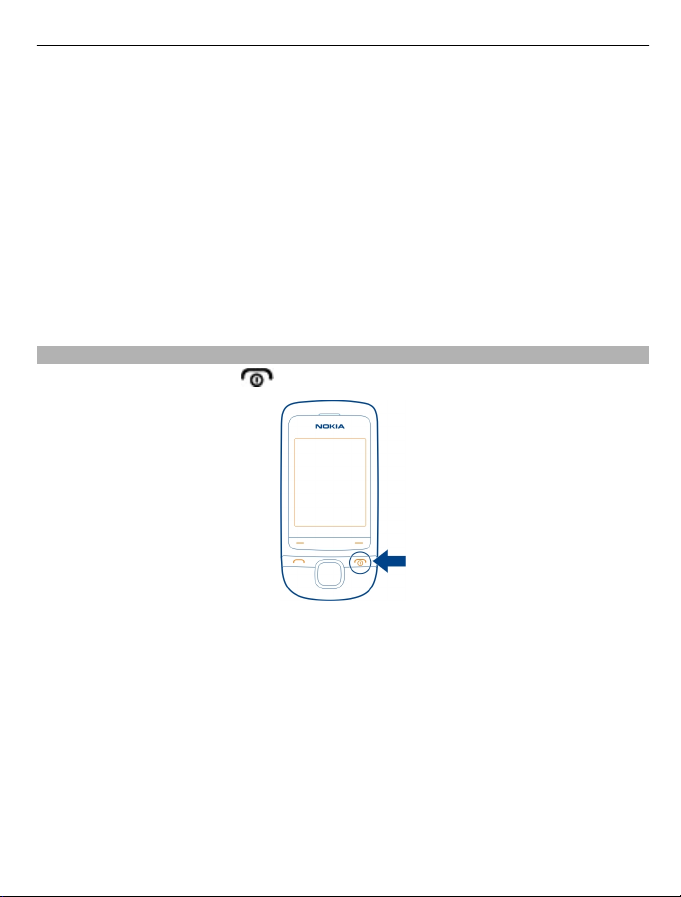
Komma i gång 9
2 Anslut laddaren till telefonen.
3 När telefonen indikerar att batteriet är fulladdat kopplar du först bort laddaren
från telefonen och sedan från vägguttaget.
Du behöver inte byta batteriet under en viss tid, och du kan använda telefonen medan
den laddas. Telefonen kan kännas varm när den laddas.
Om batteriet är helt urladdat kan det ta några minuter innan laddningsindikatorn visas
eller innan det går att ringa.
Om ett batteri inte har använts på länge kan det vara nödvändigt att ansluta laddaren
och sedan koppla ur och koppla in den igen för att starta laddningen.
Om telefonen laddas samtidigt som du lyssnar på radio kan det påverka
mottagningens kvalitet.
Slå på eller stänga av telefonen
Håll strömbrytaren intryckt
.
Eventuellt uppmanas du att hämta konfigurationsinställningarna från operatören.
Kontakta operatören för mer information om den här nättjänsten.
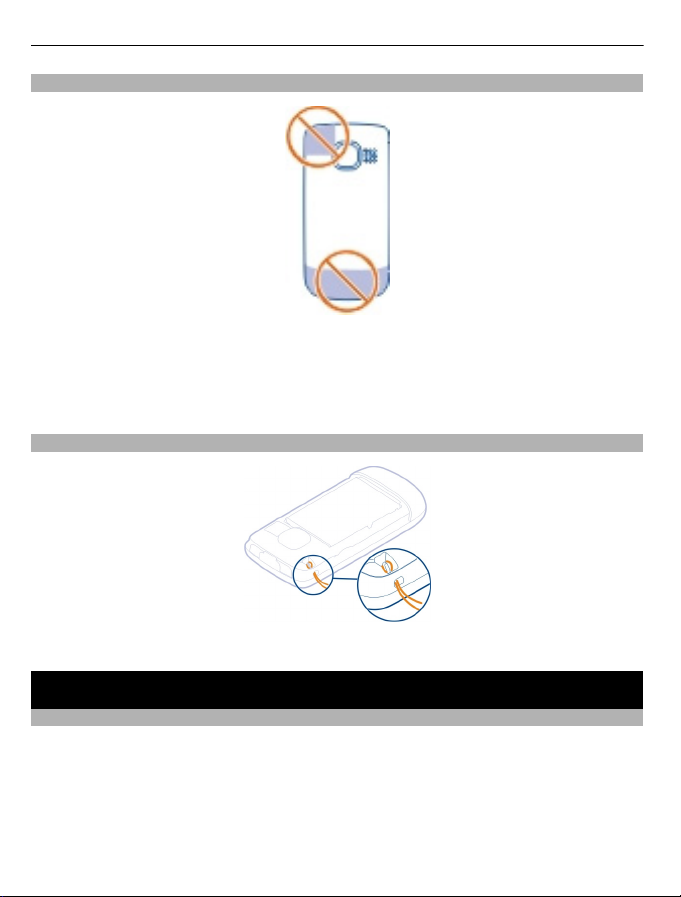
10 Grundläggande användning
GSM-antenn
Antennområdet är markerat.
Undvik att vidröra antennområdet när antennen används. Kontakt med antenner
påverkar kommunikationens kvalitet och kan leda till att batterilivslängden försämras
eftersom enheten får använda mer energi.
Fästa en rem
Remmar kan säljas separat.
Grundläggande användning
Koder
Säkerhetskoden hjälper dig att skydda enheten mot obehörig användning. Du kan
skapa och ändra koden och ställa in enheten så att koden efterfrågas. Håll koden för
dig själv och förvara den på ett säkert ställe. Förvara den inte tillsammans med
enheten. Om du glömmer koden och enheten är låst måste enheten lämnas in på
service. Det kan tillkomma extra avgifter, och alla personliga data i enheten kan
komma att raderas. Kontakta ett Nokia Care-center eller din återförsäljare om du
behöver mer information.
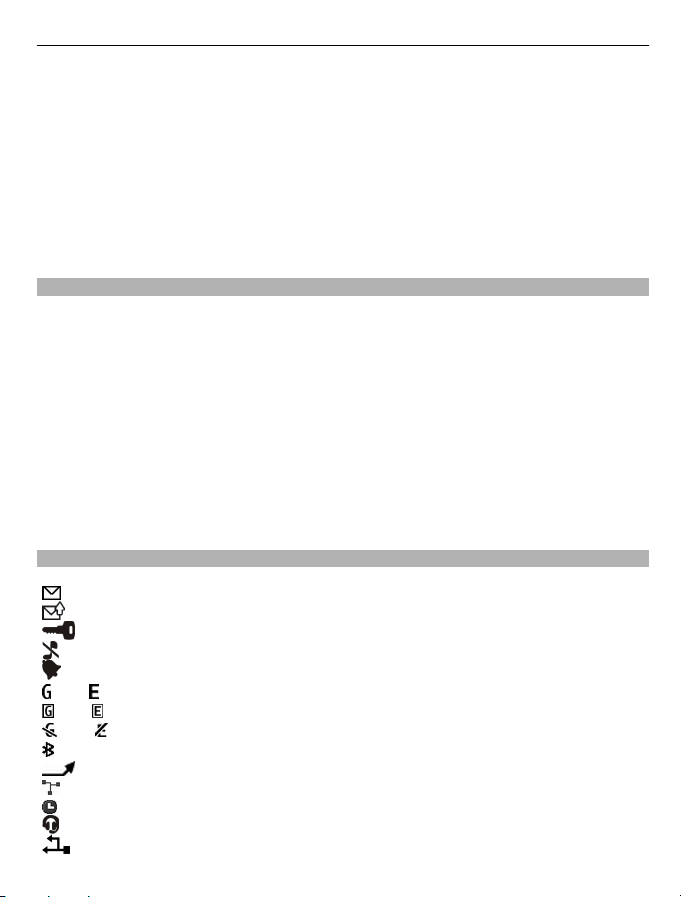
Grundläggande användning 11
PIN-koden som följer med SIM-kortet skyddar kortet mot obehörig användning. PIN2koden som följer med vissa SIM-kort krävs för att få åtkomst till vissa tjänster. Om
du felaktigt anger PIN- eller PIN2-koden tre gånger i rad blir du ombedd att ange PUKeller PUK2-koden. Kontakta din tjänstleverantör om du inte har dessa.
En modul-PIN krävs för att använda information i säkerhetsmodulen på SIM-kortet.
Signerings-PIN-koden kanske krävs för den digitala signaturen Spärrkoden krävs när
du använder samtalsspärrtjänsten.
Välj Meny > Inställningar > Säkerhet för att ställa in hur enheten använder koder och
säkerhetsinställningar.
Låsa knapparna
Lås knappar för att undvika att oavsiktligt slå ett samtal när telefonen är i fickan eller
i en väska.
Stäng luckan och välj Lås.
Låsa upp knapparna
Öppna luckan om den är stängd eller välj Lås upp > OK.
Välj Lås upp och tryck på * om luckan är öppen.
Ange att knapparna ska låsas automatiskt
1 Välj Meny > Inställningar och Enhet > Autom. knapplås > På.
2 Ställ in hur lång tid det ska ta för knapparna att låsas automatiskt.
Indikatorer
Du har olästa meddelanden.
Du har meddelanden som inte har skickats, misslyckats eller avbrutits.
Knappsatsen är låst.
Enheten ringer inte vid inkommande samtal eller SMS.
eller Enheten är registrerad för GPRS- eller EGPRS-nätet.
eller En GPRS- eller EGPRS-anslutning är öppen.
eller GPRS- eller EGPRS-anslutningen har parkerats.
Ett alarm är inställt.
Bluetooth är aktiverad.
Alla inkommande samtal vidarekopplas till ett annat nummer.
Samtal är begränsade till en särskild användargrupp.
Den aktiva profilen är tidsinställd.
Ett headset är anslutet till enheten.
Enheten är ansluten till en annan enhet med en USB-datakabel.
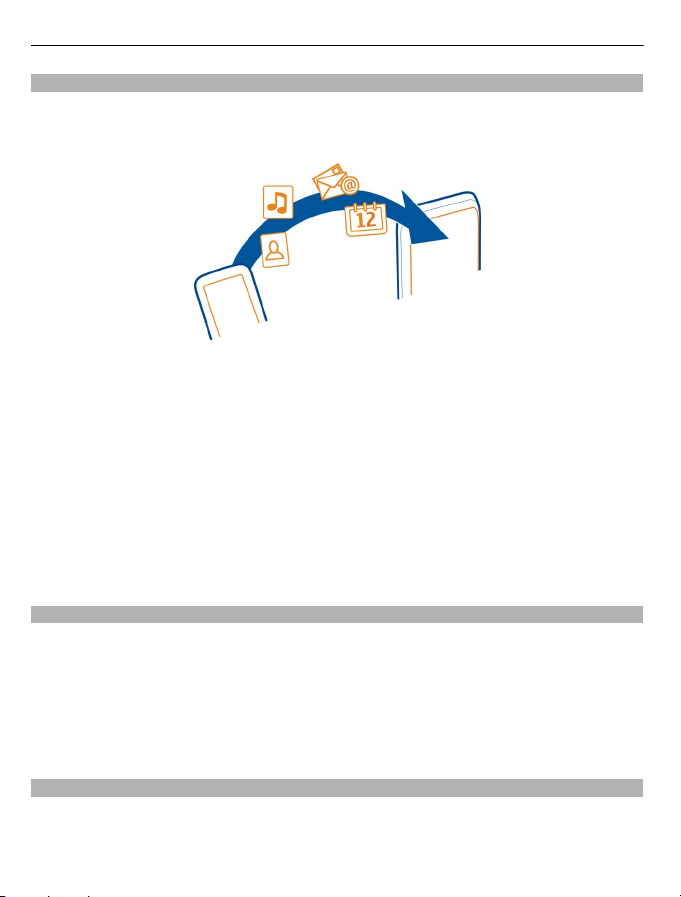
12 Grundläggande användning
Kopiera kontakter eller bilder från en tidigare telefon
Vill du kopiera innehållet från din tidigare kompatibla Nokia-telefon och komma i gång
med den nya telefonen snabbt? Du kan kopiera till exempel kontakter,
kalenderposter och bilder till den nya telefonen kostnadsfritt.
1 Aktivera Bluetooth på båda telefonerna.
Välj Meny > Inställningar > Anslutbarhet > Bluetooth.
2Välj Meny > Inställningar > Synkr & säk.kop..
3Välj Telefonöverf. > Kopiera hit.
4 Välj först det innehåll som ska kopieras och sedan Klar.
5 Välj den tidigare telefonen i listan.
6 Om den andra telefonen kräver ett lösenord anger du det. Lösenordet, som du
bestämmer själv, måste anges på båda telefonerna. I vissa telefoner är
lösenordet fast. Mer information finns i den andra telefonens användarhandbok.
Lösenordet gäller endast för den aktuella anslutningen.
7 Tillåt anslutnings- och kopieringsbegäran om du blir tillfrågad.
Ändra volymen i ett samtal, en låt eller ett videoklipp
Bläddra upp eller ned.
Den inbyggda högtalaren gör att du kan prata och lyssna utan att behöva ha enheten
alldeles vid örat.
Aktivera högtalaren under ett samtal
Välj Högtalare.
Använd enheten offline
Du kan aktivera profilen för flygning och spela spel eller lyssna på musik på platser
där det inte är tillåtet att ringa eller ta emot samtal.
Välj Meny > Inställningar > Profiler och Flygläge > Aktivera.
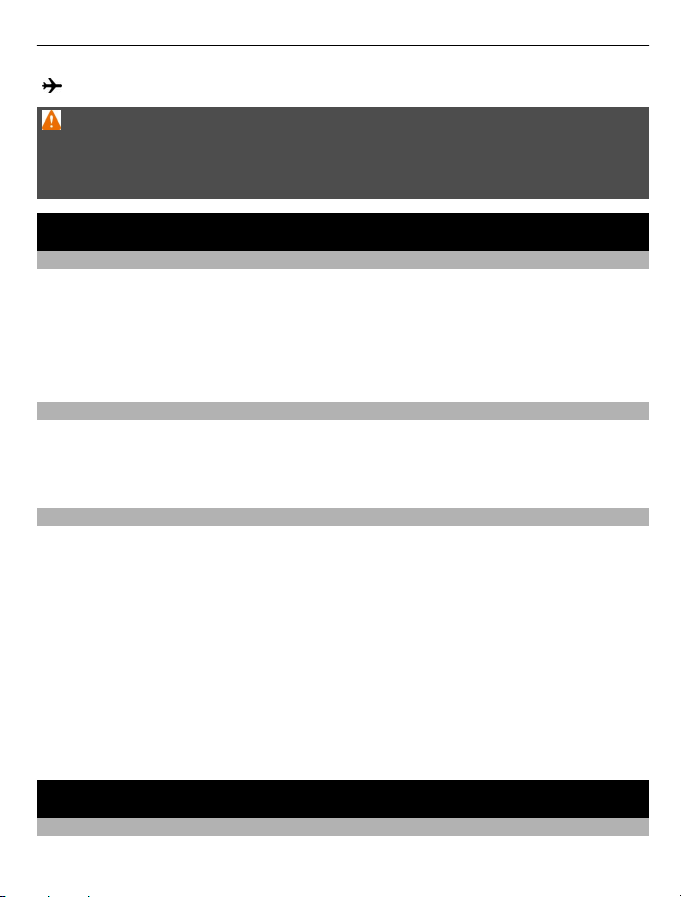
Samtal 13
indikerar att profilen för flygning är aktiv.
Varning!
När profilen för flygning är aktiverad går det inte att ringa eller ta emot några samtal,
inte ens nödsamtal, eller att använda andra funktioner som behöver nätsignal.
Aktivera en annan profil om du vill ringa ett samtal.
Samtal
Ringa ett samtal
1 Öppna luckan.
2 Ange telefonnumret på startsidan.
Om du vill ta bort ett nummer väljer du Radera.
3 Tryck på samtalsknappen.
4 Om du vill avsluta samtalet trycker du på stoppknappen.
Ringa det senast uppringda numret
Försöker du ringa någon som inte svarar? Det är enkelt att ringa igen.
På startsidan trycker du på samtalsknappen, väljer numret i listan och trycker en gång
till på samtalsknappen.
Visa missade samtal
Vill du se vem som ringde samtalet du missade?
Välj Visa på startsidan. Uppringarens namn visas om det finns med bland dina
kontakter.
Missade och mottagna samtal loggas bara om funktionen stöds i nätet och telefonen
är påslagen och inom nätets mottagningsområde.
Ringa tillbaka till en kontakt eller ett nummer
Gå till kontakten eller numret och tryck på samtalsknappen.
Visa missade samtal senare
Välj Meny > Kontakter > Logg och Missade samtal.
Kontakter
Spara ett namn och telefonnummer
Välj Meny > Kontakter.

14 Skriva text
Välj Lägg till ny och ange telefonnumret och namnet.
Lägga till eller redigera uppgifter för en kontakt
1Välj Namn och markera en kontakt.
2Välj Alternativ > Lägg till info.
Tips! Om du vill lägga till en ringsignal eller bild för en kontakt väljer du först kontakten
och sedan Alternativ > Lägg till info > Multimedia.
Använda snabbuppringning
Ring dina vänner och din familj snabbt genom att tilldela telefonens sifferknappar de
telefonnummer du använder mest.
Välj Meny > Kontakter > Mer > Snabbuppringn..
Tilldela en sifferknapp ett telefonnummer
1 Gå till en sifferknapp och välj Tilldela. 1 är reserverad för röstbrevlådan.
2 Ange ett nummer eller sök efter en kontakt.
Ta bort eller ändra ett telefonnummer som är tilldelat en sifferknapp
Gå till en sifferknapp och välj Alternativ > Radera eller Ändra.
Ringa ett samtal
Gå till startsidan. Håll ned en sifferknapp.
Inaktivera snabbuppringning
Välj Meny > Inställningar och Samtal > Snabbuppringning.
Skriva text
Växla mellan textinmatningslägen
När du skriver text kan du använda normal
, och visar skiftlägena. visar att sifferläget är aktiverat.
Aktivera eller inaktivera läge för automatisk textinmatning
Välj Alternativ > Textigenkänning > Textigenkänning på eller Textigenkänning av.
Alla språk stöds inte av automatisk textinmatning.
Växla mellan små och stora bokstäver
Tryck på #.
eller automatisk textinmatning.

Skriva text 15
Aktivera sifferläge
Håll # nedtryckt och välj Sifferläge. För att gå tillbaka till bokstavsläge håller du #
nedtryckt.
Tips! Om du snabbt vill infoga en enskild siffra håller du ned sifferknappen.
Ange skrivspråk
Välj Alternativ > Skrivspråk.
Tips! Om du vill aktivera sifferläge, aktivera eller inaktivera automatisk textinmatning
eller ange skrivspråk, kan du också hålla # nedtryckt och välja önskat alternativ.
Skriva med hjälp av vanlig textinmatning
1 Tryck på en sifferknapp (2–9) flera gånger tills önskat tecken visas.
2 Infoga nästa tecken. Om det finns på samma knapp väntar du tills markören visas
eller flyttar markören.
Vilka tecken som är tillgängliga beror på vilket språk du har valt för att skriva text.
Flytta markören
Bläddra åt vänster eller höger.
Infoga ett vanligt skiljetecken
Tryck på 1 flera gånger.
Infoga ett specialtecken
Tryck på * och välj önskat tecken.
Infoga ett blanksteg
Tryck på 0.
Använda automatisk textinmatning
Skriva med hjälp av automatisk textinmatning
Den inbyggda ordlistan föreslår ord när du trycker på sifferknapparna.
1 Tryck på varje sifferknapp (2—9) en gång för varje tecken.
2Tryck på * flera gånger och välj önskat ord från listan.
3 Bekräfta ordet genom att flytta markören framåt.

16 Meddelanden
Lägga till ett ord som saknas i ordlistan
Om ? visas när du anger ett ord och använder automatisk textinmatning, finns inte
ordet i ordlistan. Du kan lägga till det i den inbyggda ordlistan.
1Välj Stava.
2 Ange ordet med normal textinmatning.
3Välj Spara.
Skriva ett sammansatt ord
1 Skriv den första delen av ordet. Bekräfta ordet genom att flytta markören framåt.
2 Skriv nästa del av ordet och bekräfta igen.
Meddelanden
Skicka ett meddelande
Håll kontakten med din familj och dina vänner med hjälp av SMS och MMS. Du kan
bifoga bilder, videor och visitkort i ett meddelande.
Välj Meny > Meddelanden.
1Välj Skapa medd..
2 Skriv ditt meddelande.
3 Om du vill lägga till en bifogad fil väljer du Alternativ > Infoga objekt.
4Välj Sänd till.
5 Om du vill ange ett telefonnummer eller en e-postadress manuellt väljer du Nr
eller e‑post. Ange ett telefonnummer eller välj E-post och ange en e-postadress.
Om du vill välja en mottagare eller en kontaktgrupp väljer du Kontakter eller
Kontaktgrupper.
6Välj Sänd.
Tips! Infoga ett specialtecken eller en smiley genom att välja Alternativ > Infoga
symbol.
Det kan kosta mer att skicka ett meddelande med en bifogad fil än att skicka ett
vanligt SMS. Kontakta tjänstleverantören för mer information.
Du kan skicka textmeddelanden som är längre än teckenbegränsningen för ett enskilt
meddelande. Längre meddelanden skickas som två eller flera meddelanden.
Tjänstleverantören kan debitera för detta.
Tecken med accenter, andra markörer eller vissa språkalternativ kräver större
utrymme, vilket begränsar antalet tecken som kan skickas i ett enskilt meddelande.

Anpassa telefonen 17
Om objektet du infogar i ett MMS är för stort för nätet kan enheten automatiskt
minska storleken.
Det är enbart kompatibla enheter som kan ta emot och visa multimediemeddelanden
(MMS). Meddelanden kan se olika ut på olika enheter.
Lyssna på röstmeddelanden
Om du inte kan besvara samtal kan du vidarebefordra dem till röstbrevlådan och
lyssna av dina meddelanden senare.
Du måste kanske abonnera på en röstbrevlådetjänst. Kontakta tjänstleverantören för
mer information om den här nättjänsten.
1 Välj Meny > Meddelanden > Mer > Röstmeddel. och Röstbrevlådenr..
2 Ange numret till din röstbrevlåda och välj OK.
3 Om du vill ringa upp röstbrevlådan håller du 1 nedtryckt på startsidan.
Skicka ett ljudmeddelande
Har du inte tid att skriva ett SMS? Spela in och skicka ett ljudmeddelande i stället!
Välj Meny > Meddelanden.
1 Välj Mer > Övr. medd.typer > Ljudmeddelande.
2 Om du vill spela in meddelandet väljer du
3 Om du vill sluta spela in väljer du
4 Välj Sänd till och markera en kontakt.
Meddelandets storlek måste vara mindre än 300 kilobyte.
Kontrollera meddelandets storlek
När du har skrivit ett MMS- eller röstmeddelanden väljer du Alternativ >
Förhandsgranska > Alternativ > Visa innehåll. Information om de individuella
delarna av meddelandet visas.
.
.
Anpassa telefonen
Om startsidan
På startsidan kan du:
• Se information om missade samtal och mottagna meddelanden
• Öppna dina favoritprogram
• Lägga till genvägar till olika funktioner, till exempel att skriva ett meddelande

18 Anpassa telefonen
Anpassa din startsida
Vill du visa ditt favoritlandskap eller bilder på din familj som bakgrund på din
startsidan? Du kan ändra den här bakgrunden och ordna om objekten på din
startsidan så att din enhet blir mer personlig.
Ändra bakgrunden
1Välj Meny > Inställningar och Display > Bakgrund.
2 Välj en mapp och en bild.
Du kan också ta en bild med telefonens kamera och använda den bilden.
Tips! Du kan hämta fler bakgrunder från Nokia Butik. Se www.nokia.com/support för
mer information.
Ersätt genvägar med nya genvägar om du vill ordna om objekt på din startsida.
Lägg till genvägar på startsidan
Vill du öppna dina favoritprogram direkt från startsidan? Du kan lägga till genvägar
till dina favoritfunktioner.
1Välj Alternativ > Anpassa vy på startsidan.
2 Välj ett fält, välj sedan ett objekt, till exempel en widget, och Klar.
Tips! Välj Alternativ > Ställ in som tomt för att ta bort ett program eller en genväg
från startsidan.
Ändra en genväg i genvägswidgeten
1 Bläddra på startsidan till genvägen du vill ändra och välj Alternativ > Ändra
genväg.
2 Välj det önskade objektet i listan.
Tips! Välj Välj genvägar för att ändra alla genvägar samtidigt.
Anpassa telefonens ringsignaler
Du kan anpassa ringsignalerna, knappsatsljudet och varningssignalerna för varje
profil.
Välj Meny > Inställningar och Toner.
Ändra ringsignalen
Välj Rington > Alternativ > Ändra och välj rington.
Tips! Du kan hämta fler ringtoner från Nokia Butik. Gå till www.nokia.com/support för
mer information om Nokia Butik.

Anslutbarhet 19
Ändra volymen för knappljudet
Välj Volym knappljud och bläddra till vänster eller till höger.
Anslutbarhet
Bluetooth
Om Bluetooth-anslutning
Välj Meny > Inställningar > Anslutbarhet > Bluetooth.
Du kan använda Bluetooth när du vill ansluta trådlöst till kompatibla enheter, t.ex.
andra mobiltelefoner, datorer, headset och bilsatser.
Du kan också skicka saker från din enhet, kopiera filer från en kompatibel dator och
skriva ut på en kompatibel skrivare.
Bluetooth ansluter via radiovågor och enheterna måste vara inom 10 meter från
varandra. Hinder, t.ex. väggar eller andra elektroniska apparater, kan störa
anslutningen.
Skicka en bild eller annat innehåll till en annan enhet via Bluetooth
Du kan använda Bluetooth när du vill skicka bilder, videor, visitkort eller annat innehåll
som du har skapat för datorn eller till en väns kompatibla telefon eller enhet.
1 Välj det objekt som du vill skicka.
2 Välj Alternativ > Sänd > Via Bluetooth.
3 Välj vilken enhet du vill ansluta till. Om enheten inte visas kan du söka efter den
genom att välja Ny sökning. De Bluetooth-enheter som finns inom räckvidd visas.
4 Om den andra enheten kräver ett lösenord anger du det. Lösenordet, som du
bestämmer själv, måste anges på båda enheterna. I vissa enheter är lösenordet
fast. Mer information finns i enhetens användarhandbok.
Lösenordet gäller endast för den aktuella anslutningen.

20 Klocka
Vilka alternativ som finns tillgängliga kan variera.
USB-datakabel
Kopiera innehåll mellan telefonen och en dator
Du kan använda en USB-kabel för att kopiera dina bilder och annat innehåll mellan
telefonen och en kompatibel dator.
1 Använd en USB-kabel för att ansluta telefonen till en dator.
2 Välj något av följande lägen:
Nokia Suite — Nokia Suite är installerat på datorn.
Mediaöverföring — Nokia Suite är inte installerat på datorn. Använd detta läge
om du vill ansluta telefonen till ett underhållningssystem eller skrivare.
Massminne — Nokia Suite är inte installerat på datorn. Telefonen visas som en
flyttbar enhet på datorn. Se till att ett minneskort är isatt. Om du vill ansluta
telefonen till andra enheter, till exempel en bilstereo eller ljudanläggning hemma,
använder du det här läget.
3 Använd datorns filhanterare för att kopiera innehållet.
Använd Nokia Suite för att kopiera kontakter, musikfiler, videor och bilder.
Klocka
Ändra tid och datum
Välj Meny > Inställningar och Datum och tid.
Ändra tidszon på resor
1Välj Inst. för dat. & tid > Tidszon.
2 Om du vill välja tidszonen där du befinner dig bläddrar du åt vänster eller höger.
3Välj Spara.
Tiden och datumet anges i enlighet med tidszonen. På det här sättet visar alltid
telefonen rätt tid för när mottagna SMS eller MMS skickades.
Exempelvis anger GMT -5 tidszonen för New York (USA), 5 timmar väster om
Greenwich, London (Storbritannien).
Alarmklocka
Du kan ställa in alarmet på önskad tidpunkt.
Ställa in alarmet
1Välj Meny > Program > Alarm.
2 Bläddra vänster eller höger för att aktivera alarmet.

Musik och ljud 21
3Ange alarmtiden.
4Gå till Upprepa och bläddra vänster eller höger för att upprepa ett alarm på valda
dagar i veckan.
5 Gå till Alarmsignal och bläddra vänster eller höger för att välja alarmton. Om du
väljer radion som alarmsignal ska du ansluta ett headset till telefonen.
6 Gå till Snooze-tid och ange önskad tid för att ställa in längden på snooze-
tidsperioden.
7 Välj Spara.
Stoppa alarmet
Välj Stopp. Om du låter alarmet ljuda i en minut eller väljer Snooze stoppas alarmet
under den tidsperiod som du har ställt in och ljuder sedan igen.
Musik och ljud
Mediaspelare
Spela upp en låt
Spela upp musik som är lagrad i telefonens minne eller på minneskortet.
Välj Meny > Musik > Min musik och Alla låtar.
1 Välj en låt.
2 Välj Spela.
3 Tryck på bläddringsknappen om du vill pausa eller fortsätta uppspelningen.
Hoppa till början av den aktuella låten
Bläddra åt vänster.
Hoppa till föregående låt
Bläddra åt vänster två gånger.
Hoppa till nästa låt
Bläddra åt höger.
Snabbspola framåt eller spola tillbaka
Håll ned bläddringsknappen åt höger eller vänster.
Stänga av eller sätta på ljudet på musikspelaren
Tryck på #.
Stänga musikspelaren
Tryck på stoppknappen.

22 Musik och ljud
Ange att musikspelaren ska spela i bakgrunden
Välj Alternativ > Spela i bakgrunden.
Stänga musikspelaren när den spelar i bakgrunden
Håll ned stoppknappen.
Spela upp en video
Spela upp videor som är lagrade i telefonens minne eller på minneskortet.
Välj Meny > Musik > Min musik och Videor.
1Välj en video.
2Välj Spela.
3 Tryck på bläddringsknappen om du vill pausa eller fortsätta uppspelningen.
Snabbspola framåt eller spola tillbaka
Håll ned bläddringsknappen åt höger eller vänster.
Stäng mediaspelaren
Tryck på stoppknappen.
Ansluta högtalare till telefonen
Lyssna på musik på telefonen med kompatibla högtalare (säljs separat).
Gör ditt musikbibliotek bärbart och lyssna på dina favoritlåtar utan kablar. Med trådlös
Bluetooth-teknik kan du direktuppspela musik från telefonen på en annan enhet.
Anslut inte produkter som skapar en utsignal eftersom det kan skada enheten. Anslut
inte någon spänningskälla till Nokia AV-kontakten. Om du ansluter en extern enhet
eller ett headset som inte har godkänts av Nokia för användning med denna enhet
via Nokia AV-kontakten måste du vara försiktig med volymnivåerna.
Ansluta kabelanslutna högtalare
Anslut högtalarna till telefonens AV-kontakt (3,5 mm).
Ansluta Bluetooth-högtalare
1Välj Meny > Inställningar > Anslutbarhet > Bluetooth och På.
2Slå på högtalarna.
3Välj Anslut ljudtillbehör om du vill koppla ihop telefonen och högtalarna.
4 Välj högtalarna.

Musik och ljud 23
5 Du kan behöva ange ett lösenord. Mer information finns i högtalarnas
användarhandbok.
FM-radio
Om FM-radion
Välj Meny > Musik > Radio.
Du kan lyssna på FM-radiokanaler i enheten. Allt du behöver göra är att ansluta ett
headset och välja en kanal!
Om du vill lyssna på radion måste du ansluta ett kompatibelt headset till enheten.
Headsetet fungerar som en antenn.
Det går inte att lyssna på radion via ett Bluetooth-headset.
Lyssna på radio
Anslut ett kompatibelt headset till telefonen. Headsetet fungerar som en antenn.
Välj Meny > Musik > Radio.
Ändra volymen
Bläddra upp eller ned.
Stänga radion
Tryck på slutknappen.
Ange att radion ska spela i bakgrunden
Välj Alternativ > Spela i bakgrunden.
Stänga radion när den spelar i bakgrunden
Håll ned stoppknappen.

24 E-post och Chatt
Hitta och spara radiokanaler
Sök efter dina favoritradiokanaler och spara dem så att du enkelt kan lyssna på dem
senare.
Välj Meny > Musik > Radio.
Sök efter nästa tillgängliga kanal
Håll ned vänster eller höger bläddringsknapp.
Spara en kanal
Välj Alternativ > Spara kanal.
Automatiskt söka efter lokala radiokanaler
Välj Alternativ > Sök alla kanaler. Bästa resultat får du om du söker utomhus eller i
närheten av ett fönster.
Växla till en sparad kanal
Bläddra åt vänster eller höger.
Byta namn på en kanal
1Välj Alternativ > Kanaler.
2 Välj kanalen och Alternativ > Ändra namn.
Tips! Om du vill öppna en kanal direkt från listan med sparade kanaler trycker du på
sifferknappen som motsvarar kanalnumret.
E-post och Chatt
Om e-post
Välj Meny > E-post.
Du kan använda telefonen för att läsa och skicka e-postmeddelanden från epostkonton från olika e-posttjänster.
Om du inte redan har ett e-postkonto kan du skapa ett Nokia E-post-konto. Se
www.nokia.com/support för mer information.
Skicka ett e-postmeddelande
Välj Meny > E-post och ett e-postkonto.
1Välj Val > Skapa nytt.
2 Ange mottagarens e-postadress, ämnet och skriv ditt meddelande.
3 Om du vill bifoga en fil, t.ex. en bild, väljer du Val > Bifoga > Bifoga fil.

Surfa på Internet 25
4 Om du vill ta en bild att bifoga i e-postmeddelandet väljer du Val > Bifoga >
Bifoga ny bild.
5 Välj Skicka.
Läsa och svara på e-post
Välj Meny > E-post och ett e-postkonto.
1 Välj ett e-postmeddelande.
2 Om du vill svara på eller vidarebefordra ett e-postmeddelande väljer du Val.
Om chatt
Välj Meny > Meddelanden > Chatt.
Du kan utbyta snabbmeddelanden med dina vänner. Chatt är en nättjänst. Om du inte
har något chattkonto kan du skapa ett Nokia-konto och använda Nokia Chatt.
Du kan låta Chatt-programmet köra i bakgrunden när du använder andra funktioner
på telefonen och fortsätta få aviseringar om nya chattmeddelanden.
Stora mängder data kan skickas om du använder tjänster eller laddar ned innehåll,
vilket kan medföra kostnader för datatrafik.
Chatta med dina vänner
Välj Meny > Meddelanden > Chatt.
Du kan ha pågående konversationer med flera olika kontakter samtidigt.
1 Logga in på chattjänsten.
2 Välj den kontakt som du vill chatta med i din lista med kontakter.
3 Skriv ditt meddelande i textrutan längst ned i displayen.
4 Välj Skicka.
Surfa på Internet
Om webbläsaren
Välj Meny > Internet.
Håll koll på nyheterna och besök dina favoritwebbplatser. Du kan använda
webbläsaren för att visa webbsidor på Internet.
Webbläsaren komprimerar och optimerar webbinnehåll för telefonen så att du
snabbare och billigare kan surfa på internet.
Du måste vara ansluten till internet för att surfa på nätet.

26 Surfa på Internet
Kontakta din tjänstleverantör för mer information om tillgänglighet, priser och
instruktioner.
Du kan få de konfigurationsinställningar som behövs för att surfa som ett
konfigurationsmeddelande från tjänstleverantören.
Surfa på webben
Välj Meny > Internet.
Visa webbhistorik, aktuella webbplatser eller bokmärken
Om du vill växla mellan flikarna Tidigare, Aktuellt och Favoriter bläddrar du åt vänster
eller höger.
Gå till en webbplats
Välj adressfältet och ange adressen.
Zooma in
Bläddra till önskad plats på en webbsida och välj området.
Zooma ut
Välj Tillbaka.
Söka på internet
Välj sökfältet och ange ett sökord. Välj din standardsökmotor om du ombeds göra
det.
Gå tillbaka till en webbsida som du besökt tidigare
Öppna fliken Tidigare och välj webbsidan.
Tips! Du kan hämta webbprogram från Nokia Butik. När du öppnar ett webbprogram
första gången läggs det till som ett bokmärke. Mer information finns på
www.nokia.com.
Lägga till ett bokmärke
Om du regelbundet besöker vissa webbplatser kan du lägga till dem som bokmärken
så att du enkelt kommer åt dem.
Välj Meny > Internet.
Medan du surfar väljer du Alternat. > Lägg till i favoriter.
Gå till en webbplats som är markerad med ett bokmärke
Öppna fliken Favoriter och välj ett bokmärke.

Surfa på Internet 27
Anpassa en webbsida till telefonens display
Din webbläsare kan optimera webbsidorna för telefonens display. Webbsidan
arrangeras i en enda kolumn med större, läsbar text och bilder så att du inte behöver
zooma in.
Välj Meny > Internet.
Välj Alternat. > Verktyg > Kolumnvy.
Om du snabbt vill gå till en annan del av webbsidan väljer du något av följande:
/
Vilka alternativ som finns tillgängliga kan variera.
Den här vyn är inte tillgänglig för webbplatser som utformats för mobil användning.
Spara på datakostnader
Vill du surfa på Internet billigare? Du kan minska bildkvaliteten om du inte har en fast
Internetkostnad. Du kan också hålla koll på hur mycket data du använder.
Välj Meny > Internet.
Din webbläsare använder minskad bildkvalitet som standard. Ökad bildkvaliteten kan
innebära högre datatrafikkostnader.
Ändra bildkvaliteten.
Välj Alternat. > Verktyg > Inställningar > Bildkvalitet och önskad bildkvalitet.
Kontrollera antalet data du laddar ned eller överför.
Välj Alternat. > Verktyg > Dataanvändning.
Gå till föregående eller nästa del av webbsidan.
Logga in på webbsidan.
Gå till webbsidans huvuddel.
Sök på webbsidan.
Läs RSS-feeds.
Rensa webbhistoriken
Välj Meny > Internet.
Öppna fliken Tidigare och välj Alternat. > Rensa tidigare.
Rensa lagrade cookies eller text som sparats i webbformulär
Välj Alternat. > Verktyg > Inställningar > Rensa cookies eller Rensa auto-ifyllning.

28 Nokia Services
Nokia Services
Nokia Services
Med Nokia Services kan du hitta nya platser och tjänster, och hålla kontakten med
dina vänner. Du kan till exempel göra följande:
• Ladda ned spel, program, videor och ringsignaler till telefonen
• Få ett gratis Nokia E-post-konto
Vissa objekt är kostnadsfria, andra måste du kanske betala för.
Vilka tjänster som finns kan också variera utifrån land eller region, och alla språk stöds
inte.
Du behöver ett Nokia-konto för att kunna använda Nokia Services. Du blir ombedd
att skapa ett konto när du ansluter till en tjänst på telefonen.
Se www.nokia.com/support för mer information.
Tillgänglighet och kostnader för Nokia Services
Tillgängligheten av Nokia Services kan variera mellan olika områden.
Stora mängder data kan skickas om du använder tjänster eller laddar ned innehåll,
vilket kan medföra kostnader för datatrafik.
Mer information finns på www.nokia.com/support.
Använd Nokia Services
Välj Meny > Program > Mina program och önskad tjänst.
Bilder och videor
Ta en bild
1Välj Meny > Foton > Kamera.
2 Om du vill zooma in eller ut bläddrar du uppåt eller nedåt.
3Välj Ta foto.
Dina bilder lagras i Meny > Foton > Mina foton.
Stänga kameran
Tryck på avsluta.

Anvisningar och hjälp i enheten 29
Spela in ett videoklipp
Förutom att ta bilder med din telefon kan du även spela in viktiga händelser som
videor.
Välj Meny > Foton > Videokamera.
1 Om du vid behov vill växla mellan bildläget och videoläget väljer du Alternativ >
Videokamera.
2 När du vill börja spela in väljer du Spela in.
Om du vill zooma in eller ut bläddrar du uppåt eller nedåt.
3 Om du vill stoppa inspelningen väljer du Stopp.
Videor sparas i Meny > Foton > Mina videor.
Stänga kameran
Tryck på avsluta.
Skicka en bild eller en video
Vill du dela dina bilder och videor med släkt och vänner? Skicka ett MMS eller en bild
via Bluetooth.
Välj Meny > Foton.
Skicka en bild
1 Välj den mapp där bilden finns.
2 Välj den bild som ska skickas.
Om du vill skicka mer än en bild väljer du Alternativ > Markera och markerar
önskade bilder.
3 Välj Alternativ > Sänd eller Sänd markerade och önskat sätt att skicka.
Skicka en video
1 Välj den mapp där videon finns.
2 Välj Alternativ > Markera och markera videon. Du kan markera flera videor
samtidigt om du vill skicka flera.
3 Välj Alternativ > Sänd markerade och önskat sätt att skicka.
Anvisningar och hjälp i enheten
Support
Om du vill lära dig mer om hur du använder produkten eller är osäker på hur telefonen
bör fungera, ska du noga läsa igenom användarhandboken.

30 Anvisningar och hjälp i enheten
Om det inte löser problemet kan du göra något av följande:
• Starta om telefonen. Stäng av telefonen och ta ur batteriet. Efter ca en minut
sätter du tillbaka batteriet och slår på telefonen.
• Uppdatera telefonens programvara
• Återställ de ursprungliga fabriksinställningarna
Om problemet kvarstår kontaktar du Nokia om eventuell reparation. Gå till
www.nokia.com/repair. Säkerhetskopiera alltid din information innan du skickar
telefonen på reparation.
Prenumerera på tjänsten Tips och erbjudanden
Tips och erbjudanden är en användbar tjänst som hjälper dig att utnyttja telefonen
på bästa sätt. Du får meddelanden med tips och support samt uppdateringar för spel
och program.
Välj Meny > Program > Mina program > Tips och erbjudan..
Avgifter för SMS kan tas ut när du registrerar eller avregistrerar dig. Användarvillkoren
hittar du i telefonens användarhandbok och på www.nokia.com/mynokia.
Hålla telefonen uppdaterad
Lär dig hur du hanterar filer och program på telefonen och uppdaterar telefonens
programvara.
Uppdatera telefonens programvara med telefonen
Vill du förbättra telefonens prestanda och få programuppdateringar och nya
funktioner? Få ut så mycket som möjligt av telefonen genom att uppdatera
programvaran regelbundet. Du kan även ställa in telefonen så att den söker efter
uppdateringar automatiskt.
Varning!
Om du installerar en programuppdatering kan du inte använda enheten, inte ens för
att ringa nödsamtal, förrän installationen är slutförd och enheten har startats om.
Stora mängder data kan skickas om du använder tjänster eller laddar ned innehåll,
vilket kan medföra kostnader för datatrafik.
Ansluta en laddare eller se till att enhetsbatteriet är fulladdat innan du påbörjar
uppdateringen.
Välj Meny > Inställningar.

Anvisningar och hjälp i enheten 31
1 Välj Enhet > Enhetsuppdatering.
2 Välj Aktuell progr.info. för att visa aktuell programvaruversion.
3 Välj Ladda ned enh.prog. om du vill hämta och installera en programuppdatering.
Följ de anvisningar som visas.
4 Välj Install. prog.uppdat. om installationen avbröts efter hämtningen.
Det kan ta flera minuter att uppdatera programmet. Kontakta nätoperatören om du
har problem med installationen.
Sök efter programuppdateringar automatiskt
Välj Aut. uppdatering och ange hur ofta sökningar efter nya programuppdateringar
ska göras.
Operatören kan skicka uppdateringar till telefonens programvara direkt till telefonen.
Kontakta operatören för mer information om den här nättjänsten.
Återställa fabriksinställningarna
Om telefonen inte fungerar som den ska kan du återställa vissa inställningar.
1 Avsluta alla samtal och anslutningar.
2 Välj Meny > Inställningar och Återst. fabr.inst. > Återställ end. inst..
3 Ange säkerhetskoden.
Dokument eller filer som är lagrade på telefonen påverkas inte.

32 Var rädd om miljön
Telefonen startas om efter att fabriksinställningarna har återställts. Det här kan ta
längre tid än vanligt.
Ordna filer
Du kan flytta, kopiera eller ta bort filer och mappar eller skapa nya mappar i telefonens
minne eller på minneskortet. Om du ordnar filerna i deras respektive mappar blir det
mycket lättare att hitta dem senare.
Välj Meny > Program > Galleri.
Skapa en ny mapp
Välj Alternativ > Lägg till mapp i den mapp där du vill skapa en undermapp.
Kopiera eller flytta en fil till en mapp
Bläddra till en fil, välj Alternativ > Kopiera eller Flytta, och välj målmapp.
Tips! Du kan också spela upp musik och videoklipp och visa bilder i Galleri.
Säkerhetskopiera bilder och annat innehåll på ett minneskort
Vill du vara säker på att inga viktiga filer försvinner? Du kan säkerhetskopiera
telefonens minne på ett kompatibelt minneskort.
Välj Meny > Inställningar > Synkr & säk.kop..
Välj Säkerh.kopiera.
Återställa en säkerhetskopia
Välj Återställ.
Var rädd om miljön
Spara energi
Du behöver inte ladda batteriet så ofta om du gör följande:
• Stäng program och dataanslutningar, till exempel Bluetooth-anslutningen, när de
inte används.
• Inaktivera onödiga ljud, t.ex. knappljud.

Produkt- och säkerhetsinformation 33
Återvinna
När telefonen har uppnått sin livslängd kan allt material i den återvinnas som material
eller energi. För att garantera rätt avfallshantering och återanvändning samarbetar
Nokia med sina partner inom programmet We:recycle. Mer information om hur du
återvinner Nokia-produkter och var du hittar återvinningsstationer finns på
www.nokia.com/werecycle, eller ring Nokias kontaktcenter.
Återvinn förpackningsmaterial och användarhandböcker enligt riktlinjerna där du bor.
Den överkorsade soptunnan på produkter, batteri, litteratur eller paketering innebär
att alla elektriska och elektroniska produkter, batterier och ackumulatorer ska lämnas
till en återvinningsstation vid slutet av sin livslängd. Detta krav gäller inom EU. Kasta
inte dessa produkter med det vanliga hushållsavfallet. Mer information om
miljöattribut i telefonen finns på www.nokia.com/ecoprofile.
Produkt- och säkerhetsinformation
Nättjänster och kostnader
Enheten är godkänd för användning i följande nät: (E)GSM 900, 1800 MHz-nätverk . För att använda enheten mås te du ha
ett avtal med en operatör.
Användning av nättjänster och nedladdning av innehåll till enheten kräver en nätanslutning och kan medföra kostnader för
datatrafik. Vissa produktfunktioner kräver stöd från nätet och du kan behöva abonnera på dem.
Ta väl hand om enheten
Behandla enheten, batteriet, laddaren och tillbehör med största omsorg. Genom att följa nedanstående råd kan du se till
att garantin täcker eventuella skador.
• Håll enheten torr. Nederbörd, fukt och alla typer av vätskor kan innehålla ämnen som fräter på de elektroniska
kretsarna. Om enheten blir blöt ska du ta bort batteriet och låta enheten torka.
• Använd eller förvara inte enheten i dammiga eller smutsiga miljöer. De rörliga delarna och de elektroniska
komponenterna kan skadas.
• Förvara inte enheten i höga temperaturer. Höga temperaturer kan förkorta enhetens livslängd, skada batteriet och
göra plaster skeva, buktiga eller smälta dem.
• Förvara inte enheten i kalla temperaturer. När en heten värms upp till normal t emperatur kan det bildas fukt på insidan,
vilket kan skada de elektroniska kretsarna.
• Försök inte öppna enheten på annat sätt än så som anges i användarhandboken.
• Otillåtna modifieringar kan skada enheten och strida mot bestämmelser om radioenheter.

34 Produkt- och säkerhetsinformation
• Tappa inte enheten. Slå eller skaka inte heller på den. Om den behandlas omilt kan kretskorten och mekaniken gå
sönder.
• Rengör endast enhetens yta med ett mjukt, rent, torrt tygstycke.
• Måla inte enheten. Målarfärg kan täppa till dess rörliga delar och hindra normal användning.
• Stäng av enheten och ta ur batteriet då och då för bästa möjliga prestanda.
• Håll enheten på avstånd från magneter eller magnetfält.
• Om du vill att viktig information ska hållas säker förvarar du den på minst två olika ställen, t.ex. på enheten,
minneskortet eller datorn, eller skriver ned den.
Återvinning
Lämna alltid in uttjänta elektroniska produkter, batterier och förpackningar till en återvinningsstation. På så vis hjälper du
till att undvika okontrollerad sophantering och främja återvinning av material. Mer information om hur du återvinner Nokiaprodukter finns på www.nokia.com/recycling . .
Om DRM (Digital Right s Management)
När du använder denna enhet är det viktigt att du följer alla lagar samt respekterar lokal sedvänja, andras personliga
integritet och lagstadgade rättigheter, inklusive upphovsrätt. Tekniska åtgärder för att skydda upphovsrättsskyddade verk
mot obehöriga utnyttjanden kan förhindra kopiering, ändring och överföring av bilder, musik och annat innehåll.
Ägare till innehåll kan använda olika typer av DRM-tekniker (Digital Rights Management) för att skydda sina immateriella
rättigheter, till exempel upphovsrätter. I denna enhet används olika typer av DRM-programvara för att komma åt DRMskyddat innehåll. Me d enheten kan du komma åt innehåll som är sky ddat med WM DRM 10 och OMA DRM 1.0. Om någ on
DRM-programvara inte kan skydda innehållet kan ägare till innehåll begära att DRM-programvarans möjlighet att komma åt
nytt DRM-skyddat inne håll återkallas. Återkallelsen k an även innebära att DRM-skydda t innehåll som redan finns på enhet en
inte kan förnyas. Återkallelse av DRM-programvaran inverkar inte på användningen av innehåll som skyddas med andra typer
av DRM eller användningen av innehåll som inte är DRM-skyddat.
DRM-skyddat (digital rights management) innehåll levereras med en licens som anger vilka rättigheter du har att använda
innehållet.
Om enheten har WMDRM-s kyddat innehåll, försvinner både licenserna och innehållet om enhetens minne formateras.
Licenserna och innehållet kan också gå förlorade om filerna på enheten skadas. Om du förlorar licenserna eller innehållet
kan dina möjligheter att använda samma innehåll igen på enheten begränsas. Kontakta tjänstleverantören för mer
information.
Batterier och laddare
Information om batteri och laddare
Enheten är avsedd att användas med ett laddningsbart BL-4C-batteri. Nokia kan göra det möjligt att använda fler
batterityper för den här enheten. Använd alltid originalbatterier från Nokia.
Denna enhet är avsedd att användas med ström från följande laddare: AC-3. Det exakta modellnumret på Nokia-laddaren
kan variera beroende på vad den har för kontakt. Kontaktvariant anges med E, X, AR, U, A, C, K eller B.
Batteriet kan laddas och laddas ur hundratals gånger, men så småningom har det tjänat ut. När samtalstiden och
passningstiden börjar förkortas märkbart är det dags att byta batteri.
Batterisäkerhet
Stäng alltid av enheten och ta bort laddaren innan du tar bort batteriet. När du kopplar bort en laddare eller ett tillbehör
håller du i kontak ten, aldrig i sladden.
Koppla bort laddaren från eluttaget och enheten när den inte används. Lämna inte ett fulladdat batteri i laddaren eftersom
överladdning kan förkorta batteriets livslängd. Ett fulladdat batteri som inte används laddas så småningom ur.

Produkt- och säkerhetsinformation 35
Förvara alltid batteriet mellan 15 °C och 25 °C (59 °F och 77 °F). Vid extrema temperaturer minskar batteriets kapacitet och
livslängden förkortas. En enhet med för varmt eller kallt batteri kan tillfälligt sluta fungera.
Batteriet kan kortslutas oavsiktligt om ett metallföremål kommer i kontakt med batteriets metallband, t.ex. om du har ett
reservbatteri i fickan. Kortslutning kan skada batteriet eller det föremål som kortsluter polerna.
Kasta aldrig batterier i öppen eld eftersom de riskerar att explodera. Ta till vara på batterierna enligt lokala bestämmelser.
Lämna dem om möjligt för återvinning. Kasta dem inte i hushållsavfallet.
Du får inte plocka isär, klippa sönder, öppna, krossa, böja, punktera eller skära sönder celler eller batterier. Om ett batteri
börjar läcka ska du inte låta vätskan komma i kontakt med hud eller ögon. Om det händer måste du omedelbart skölja de
berörda kroppsdelarna med vatten eller söka medicinsk hjälp.
Du får inte ändra, göra om eller försöka sätta in främmande föremål i batteriet, eller sänka ned det i eller utsätta det för
vatten eller andra vätskor. Skadade batterier kan explodera.
Använd endast batteriet och laddaren för avsett ändamål. Felaktig användning eller användning av icke-godkända batterier
eller inkompatibla laddare kan medföra risk för brand, explosion eller andra faror och kan innebära att telefonens
typgodkännande eller garanti upphör att gälla. Om du tror att batteriet eller laddaren kan ha skadats tar du det/den till ett
serviceställe för inspektion innan du fortsätter använda det/den. Använd aldrig ett skadat batteri eller en skadad laddare.
Använd endast laddaren inomhus.
Ytterligare säkerhetsinformation
Ringa ett nödsamtal
1 Kontrollera att enheten är påslagen.
2 Kontrollera att signalstyrkan är tillräcklig. Du kan även behöva göra följande:
• Sätta i ett SIM-kort.
• Inaktivera samtalsbegränsningar som du aktiverat för enheten, till exempel samtalsspärr, nummerbegränsning
eller begränsad grupp.
• Kontrollera att profilen för flygning inte är aktiverad.
3 Tryck på avsluta-knappen några gånger tills startskärmen visas.
4 Ange det aktuella nödnumret där du befinner dig. Nödnummer varierar mellan olika platser.
5 Tryck på samtalsknappen.
6 Lämna nödvändig information så exakt som möjligt. Avbryt inte samtalet förrän du blir ombedd att göra det.
Viktigt! Aktivera både mobil- och Internetsamtal, om enheten stöder Internetsamtal. Enheten kan försöka ringa
nödsamtal både via mobilnäten och via Internetsamtalsleverantören. Förbindelse under alla förhållanden kan inte
garanteras. Förlita dig inte enbart till en trådlös enhet för mycket viktiga samtal, som medicinska akutfall.
Småbarn
Enheten och tillbehö ren är inga leksaker. De kan innehålla smådelar. Förvara dem utom räckhåll för småbarn.
Medicinska enheter
Användning av utrustning som sänder ut radiosignaler, t.ex. mobiltelefoner, kan störa funktionerna hos otillräckligt
skyddade medicinska apparater. Rådfråga en läkare eller apparatens tillverkare för att avgöra om den har ett fullgott skydd
mot externa radiosignaler.
Inopererade medicinska enheter
Tillverkare av medicinsk utrustning rekommenderar ett avstånd på minst 15,3 centimeter (6 tum) mellan en trådlös enhet
och en inopererad medicinsk enhet som t.ex. en pacemaker eller ett ICD-implantat (implanted cardioverter defibrillator) för
att undvika risk för störningar hos den medicinska enheten. Personer som har den här typen av apparater bör tänka på
följande:

36 Produkt- och säkerhetsinformation
• alltid hålla den trådlösa enheten på ett avstånd av minst 15,3 centimeter (6 tum) från den medicinska enheten
• inte bära den trådlösa enheten i en bröstficka
• hålla den trådlösa enheten mot örat på motsatt sida av den medicinska enheten
• stänga av den trådlösa en heten om det finns skäl att misstänka att det kan uppstå störningar
• följa tillverkarens anvisningar för den inopererade medicinska enheten
Kontakta läkare om du har några frågor om hur man använder trådlösa enheter när man har en inopererad medicinsk apparat.
Hörsel
Varning!
När du använder headsetet kan din förmåga att höra omgivningens ljud påverkas. Använd inte headsetet där det kan hota
säkerheten.
Vissa trådlösa enheter kan orsaka störningar hos vissa hörapparater.
Nickel
Enhetens yta är fri från nickel.
Skydda enheten från skadl igt innehåll
Enheten kan utsättas för virus och annat skadligt innehåll. Vidta följande försiktighetsåtgärder:
• Var försiktig när du öppnar meddelanden. De kan innehålla skadlig programvara eller på annat sätt skada enheten eller
datorn.
• Var försiktig när du accepterar begäranden om anslutning, surfning på Internet och hämtning av innehåll. Acceptera
inte Bluetooth-anslutning från källor som inte är tillförlitliga.
• Installera och använd endast tjänster och programvara från källor som du litar på och som erbjuder tillräcklig säkerhet
och tillräckligt skydd.
• Installera ett antivirusprogram och annan programvara för säkerhet på enheten och alla anslutna datorer. Använd
endast ett antivirusprogram åt gången. Om du använder fler kan det inverka på enhetens och/eller datorns prestanda
och användning.
• Vidta lämpliga försiktighetsåtgärder om du använder förinstallerade bokmärken från och länkar till
tredjepartsleverantörers webbplatser. Nokia varken rekommenderar eller tar ansvar för dessa webbplatser.
Användningsmiljö
Den här enheten uppfyller riktlinjerna för radiost rålning i normal position mot örat, eller när den befinner sig minst 1,5
centimeter (5/8 tum) från kroppen. Om enheten bärs nära kroppen i en väska, bälteshållare eller hållare, bör denna inte
innehålla metall, och enheten bör placeras på ovan angivet avstånd från kroppen.
För att kunna skicka och ta emot datafiler och meddelanden måste enheten ha god konta kt med nätet. Överföring av
datafiler och meddela nden kan fördröjas tills sådan anslutn ing etablerats. Följ avståndsanvisningarna tills överföringen är
slutförd.
Fordon
Radiosignaler kan påverka elektroniska system i motorfordon (t.ex. elektronisk bränsleinsprutning, låsningsfria bromsar,
automatisk farthållare och system för krockkuddar) som är felaktigt installerade eller bristfälligt skyddade. Om du vill veta
mer kontaktar du fordonets tillverkare eller deras representant.
Låt endast kvalificerad personal installera enheten i ett fordon. En felaktig installation eller reparation kan vara farlig, och
kan innebära att garantin för enheten upphör att gälla. Kontrollera regelbundet att all trådlös utrustning i din bil är korrekt
installerad och fungerar felfritt. Förvara eller frakta inte brandfarliga vätskor, gaser eller explosiva ämnen tillsammans med

Upphovsrättsmeddelande och andra meddelanden 37
enheten eller dess tillbehör. Kom ihåg att krockkuddar blåses upp med stor kraft. Placera inte enheten eller tillbehör i
området där krockkudden vecklas ut.
Områden med risk för explosion
Stäng av enheten när du befinner dig på ett område där det råder risk för explosion, till exempel nära bensinpumpar vid
bensinstationer. Inom ett sådant område kan gnistor orsaka explosion eller brand som kan leda till personskador eller döden.
Följ de begränsningar som gäller på bensinstationer, platser där man förvarar och säljer bränsle, kemiska fabriker och
pågående sprängningsarbete. Områden med risk för explosion är oftast, med inte alltid, klart utmärkta. Detta gäller
områden där du kan förväntas bli ombedd att stänga av fordonets motor, under däck på båtar; vid transport eller lagring
av kemikalier samt områden där luften innehåller kemikalier eller partiklar, som korn, damm eller metallpulver. För fordon
som använder flytande bränsle (som propan eller butan) bör du kontrollera med fordonets tillverkare om det är säkert att
använda enheten i närheten.
Information om certifiering (SAR)
Den här mobila enheten uppfyller gällande krav för strålning.
Din mobila enhet är en radiosändare och -mottagare. Den har utformats för att inte överstiga internationellt
rekommenderade gränsvärden för strålning. Riktlinjerna har utvecklats av den oberoende vetenskapliga organisationen
ICNIRP och har en säkerhetsmarginal för att säkerställa alla personers säkerhet, oavsett ålder och hälsa.
Riktlinjerna för strålning från mobila enheter mäts i enheten SAR, som är en förkortning av Specific Absorption Rate. Det
fastställda gränsvärdet för SAR är enligt ICNIRP:s riktlinjer 2,0 watt/kilogram (W/kg) i medelvärde över tio gram vävnad. SAR
mäts i standardlägen under det att enheten sänder med full uteffekt på alla testade frekvensband. En enhets verkliga SARvärde kan understiga det maximala värdet då enheten har utvecklats för att inte använda mer kraft än nödvändigt för att
nå nätet. Värdet varierar beroende på ett antal faktorer, exempelvis hur nära du är en nätbasstation.
Det högsta SAR-värdet enligt ICNIRP:s riktlinjer för användning av enheten mot örat är 0,60 W/kg .
Användning av tillbehör kan förändra SAR-värdet. Gällande SAR-värden kan variera beroende på olika länders rapporteringsoch testningskrav samt nätbandet. Mer information om SAR finns under produktinformationen på www.nokia.com.
Upphovsrättsmeddelande och andra meddelanden
ÖVERENSSTÄMMELSE MED KRAV OCH BESTÄMMELSER
Härmed intygar NOKIA ABP att denna RM-724 står i överensstämmelse med de väsentliga egenskapskrav och övriga
relevanta bestämmelser som framgår av direktiv 1999/5/EG. En kopia av tillkännagivandet om överensstämmelse finns på
http://www.nokia.com/phones/declaration_of_conformity/.
© 2011 Nokia. Alla rättigheter förbehållna.
Nokia, Nokia Connecting People och WE: logotyp är varumärken eller registrerade varumärken som tillhör Nokia Abp. Nokia
tune är ett ljudmärke som tillhör Nokia Abp. Andra produkter och företagsnamn som nämns häri kan vara varumärken eller
varukännetecken som tillhör respektive ägare.
Återgivning, överföring, distribution eller lagring av en del av eller hela innehållet i detta dokument i någon som helst form
utan föregående skriftligt medgivande från Nokia är förbjuden. Nokia arbetar enligt en policy om kontinuerlig utveckling.
Nokia förbehåller sig rätten att göra ändringar och förbättringar i de produkter som beskrivs i detta dokument utan
föregående meddelande.

38 Upphovsrättsmeddelande och andra meddelanden
Includes RSA BSAFE cryptographic or security protocol software from RSA Security.
Java is a trademark of Sun Microsystems, Inc.
Denna produkt är licensierad under MPEG-4 Visual Patent Portfolio License (i) för privat och icke-kommersiellt bruk i
samband med info rmation som kodats av en konsu ment enligt MPEG-4 Visual St andard för privat och icke-komm ersiellt
bruk eller (ii) för användning i samband med MPEG-4-video tillhandahållen av en licensierad videoleverantör. Ingen licens
beviljas eller underförstås för något annat syfte. Ytterligare information, inklusive användning för marknadsföring, internt
och kommersiellt bruk, kan erhållas från MPEG LA, LLC. Se http://www.mpegla.com.
The Bluetooth word mark and logos are owned by the Bluetooth SIG, Inc. and any use of such marks by Nokia is under license.
Med undantag av vad som följer av tvingande lag, ansvarar Nokia eller någon av dess licensgivare under inga omständigheter
för eventuell förlust av data eller inkomst eller indirekta skador, följdskador eller några som helst andra skador, oavse tt
orsaken till förlusten eller skadan.
Informationen i dokumentet tillhandahålls i befintligt skick. Förutom vad som stadgas i tvingande lag ges inga garantier av
något slag, varken uttryckliga eller underförstådda, inklusive, men utan begränsning till, garantier för produktens allmänna
lämplighet och/eller lämplighet för ett särskilt ändamål, vad gäller det här dokumentets riktighet, tillförlitlighet eller innehåll.
Nokia förbehåller sig rätten att göra ändringar i dokumentet eller att återkalla dokumentet när som helst utan föregående
meddelande.
Tillgången på produkter, funktioner, program och tjänster kan variera mellan olika regioner. Kontakta Nokia-återförsäljaren
eller tjänstleverantören för mer information. Denna enhet kan innehålla varor, teknik eller programvara som omfattas av
exportlagar och regelverk i USA och andra länder. Spridning i strid mot lag är förbjuden.
Nokia lämnar inte någon garanti och ansvarar inte för de tredjepartsprogram som medföljer enheten eller deras funktion,
innehåll eller slutanvändarsupport. Genom att använda ett program accepterar du att programmet tillhandahålls i befintligt
skick. Nokia gör inga utfästelser, lämnar inte någon garanti och ansvarar inte för de tredjepartsprogram som medföljer
enheten eller deras funktion, innehåll eller slutanvändarsupport.
Tillgängligheten av Nokia-tjänster kan variera mellan olika områden.
/Utgåva 1.2 SV

Index 39
Index
A
alarmklocka 20
anpassa telefonen 18
anslutning 19
antenn 10
automatisk textinmatning 14, 15, 16
B
batteri 6, 34
— ladda 8
bilder
— fotografera 28
— kopiera 12, 20
— skicka 19, 29
Bluetooth 19
bokmärken 26
brevlåda
— röst 17
browser
Se
webbläsare
C
Chatt 25
chatt-tjänster (IM) 25
D
dataanslutningar
— Bluetooth 19
— kostnader 27
— paketdata 27
datum och tid 20
E
e-post 24
— läsa och svara på 25
— skapa 24
— skicka 24
F
fabriksinställningar, återställa 31
filhantering 32
FM-radio 23, 24
G
genvägar 18
H
handledsrem 10
högtalare 12, 22
I
IM (snabbmeddelanden) 25
indikatorer 11
inställningar
— återställa 31
internet
Se
webbläsare
K
kabelanslutning 20
kamera
— skicka bilder och videor 29
— spela in videor 29
— ta bilder 28
klocka 20
knappar och delar 5
knapplås 11
koder 10
kontakter
— kopiera 12
— lägga till 13
— spara 13
kopiera innehåll 12, 20
L
ladda batteriet 8, 34
ljudsignaler
— anpassa 18

40 Index
låsa
— knappar 11
lösenord 10
M
meddelanden
— ljud 17
— skicka 16
miljötips 32
minneskort 7
MMS 16
MMS (Multimedia Message Service) 16
musik 21
N
Nokia Services 28
Nokia-support 29
nödsamtal 35
O
offlineprofil 12
ordbok 16
P
PIN-kod 10
profiler
— anpassa 18
— byta 12
— offline 12
profil för flygning 12
R
radio 23, 24
ringsignaler 18
röstmeddelanden 17
S
samtal
— nöd 35
— ringa 13
— samtalslogg 13
SIM-kort 6
slå av/på 9
slå på/av 9
SMS 16
SMS (Short Message Service) 16
snabbuppringning 14
spela in
— videor 29
startsida 17, 18
support 29
säkerhetskod 10
säkerhetskopiera data 32
sätta av/på 9
söka
— radiokanaler 24
T
ta bilder
Se
kamera
telefon
— slå av/på 9
telefonöverföring 12
teman 18
textinmatning 14, 15, 16
tid och datum 20
Tips och erbjudanden, tjänst 30
U
uppdateringar
— telefonens programvara 30
uppdateringsprogramvara 30
USB-anslutning 20
V
videor
— kopiera 12, 20
— skicka 19, 29
— spela in 29
— spela upp 22
visitkort 19
volym 12

W
webbläsare 25, 27
— besöka webbsidor 26, 27
— bokmärken 26
— cookies 27
Å
återställa data 32
återställa inställningar 31
återvinning 32
Ö
överföra innehåll 12, 20
Index 41
